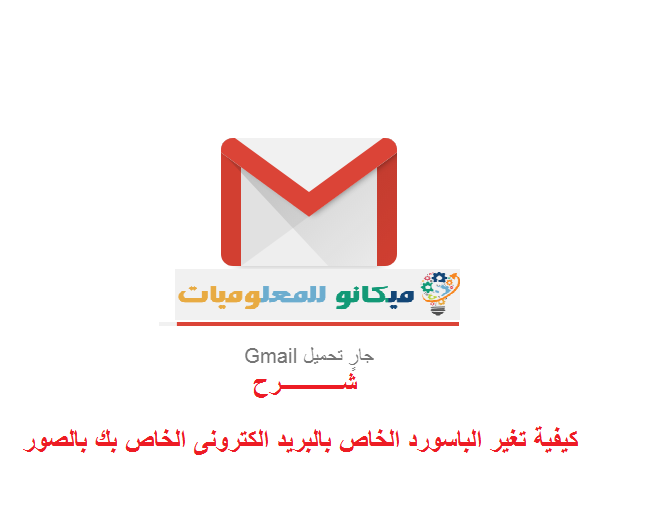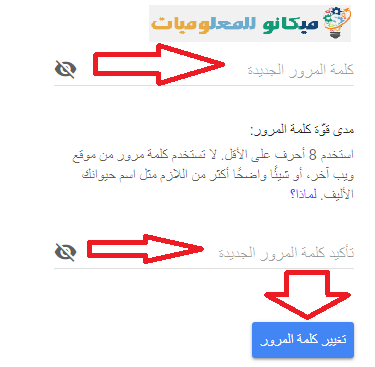ពួកយើងជាច្រើនចង់ផ្លាស់ប្តូរពាក្យសម្ងាត់សម្រាប់អ៊ីមែល ឬ Gmail ប៉ុន្តែត្រូវប្រឈមមុខនឹងបញ្ហាមួយចំនួន ប៉ុន្តែនៅក្នុងអត្ថបទនេះ យើងនឹងពន្យល់ពីរបៀបផ្លាស់ប្តូរពាក្យសម្ងាត់អ៊ីមែលតាមរយៈកុំព្យូទ័រ ឬកុំព្យូទ័រយួរដៃរបស់អ្នក ដោយគ្រាន់តែអនុវត្តតាមជំហានខាងក្រោម៖
អ្វីដែលអ្នកត្រូវធ្វើគឺចូលទៅកាន់ទំព័រ Gmail របស់អ្នក បើកទំព័រផ្ទាល់ខ្លួន ហើយបន្ទាប់មកទៅកាន់រូបតំណាងដែលទៅផ្នែកខាងលើនៃទំព័រ។ 
នៅពេលអ្នកចុចលើវា ទំព័រមួយទៀតនឹងលេចឡើង អ្វីដែលអ្នកត្រូវធ្វើគឺចុច ពាក្យសម្ងាត់ផ្លាស់ប្តូរពាក្យសម្ងាត់ នៅពេលអ្នកចុច ទំព័រមួយទៀតនឹងលេចឡើង អ្វីដែលអ្នកត្រូវធ្វើគឺវាយ ពាក្យសម្ងាត់ចាស់ ឬចាស់របស់អ្នក។ ហើយចុចពាក្យ បន្ទាប់ នៅពេលអ្នកចុច អ្នកនឹងឃើញទំព័រដែលឧទ្ទិសដល់ការផ្លាស់ប្តូរពាក្យសម្ងាត់ ហើយបន្ទាប់មកវាយពាក្យសម្ងាត់ថ្មី ឬអ្នកចង់ផ្លាស់ប្តូរវានៅក្នុងវាលទីមួយ រួចវាយវាម្តងទៀតក្នុងវាលទីពីរ ហើយនៅពេលអ្នករួចរាល់ហើយអ្នកទាំងអស់គ្នា អ្វីដែលត្រូវធ្វើគឺចុចលើពាក្យ "ផ្លាស់ប្តូរពាក្យសម្ងាត់ដែលអ្នកចង់ផ្លាស់ប្តូរ" ដូចបង្ហាញក្នុងរូបភាពខាងក្រោម:
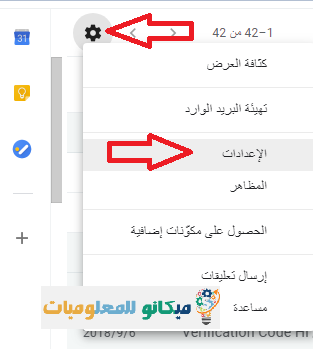
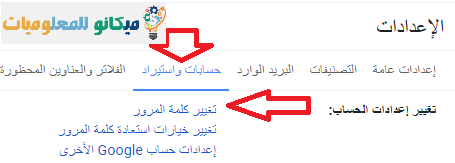
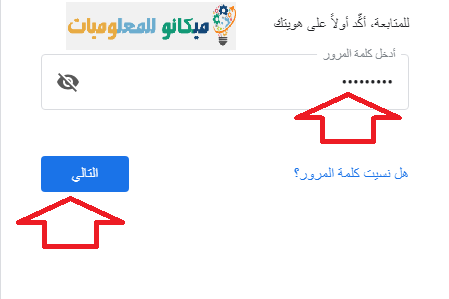
ដូច្នេះហើយ យើងបានផ្លាស់ប្តូរពាក្យសម្ងាត់អ៊ីមែលរបស់អ្នក ហើយយើងសង្ឃឹមថាអ្នកនឹងទទួលបានអត្ថប្រយោជន៍ពីអត្ថបទនេះ ហើយនៅពេលដែលអ្នកឈប់មួយជំហានពីជំហាន ឬមិនបន្តដោយសារតែកំហុសជាក់លាក់ណាមួយ គ្រាន់តែផ្ញើមកយើងដើម្បីជួយ និងដោះស្រាយរាល់សំណួរ។ សូមព្រះសព្វព្រះទ័យ ជាមួយនឹងការស្វាគមន៍ពីក្រុមការងារ Mekano Tech ។